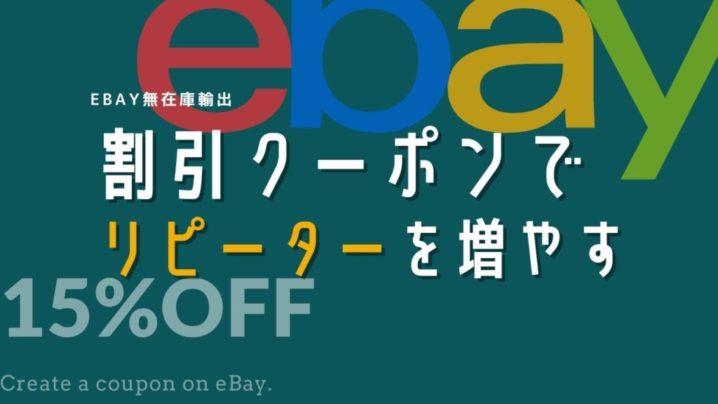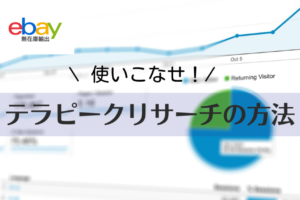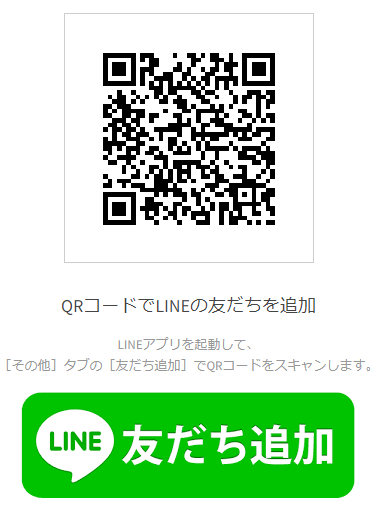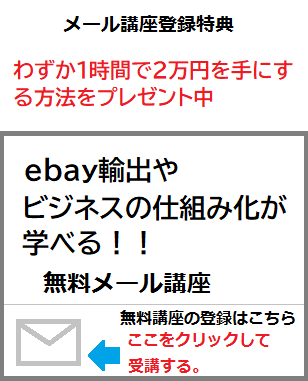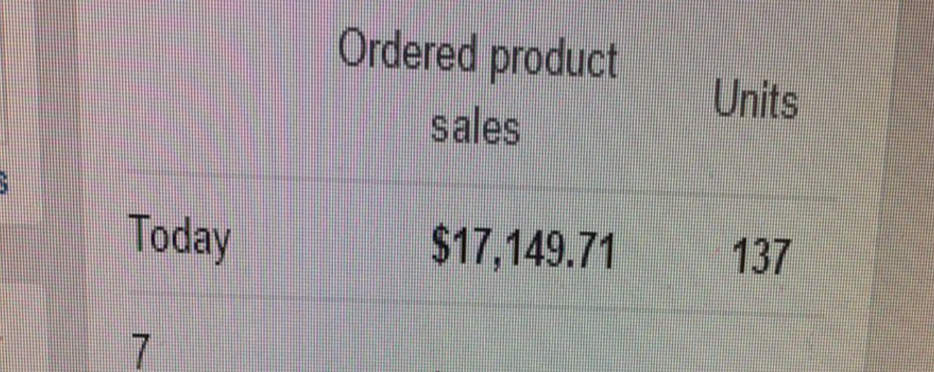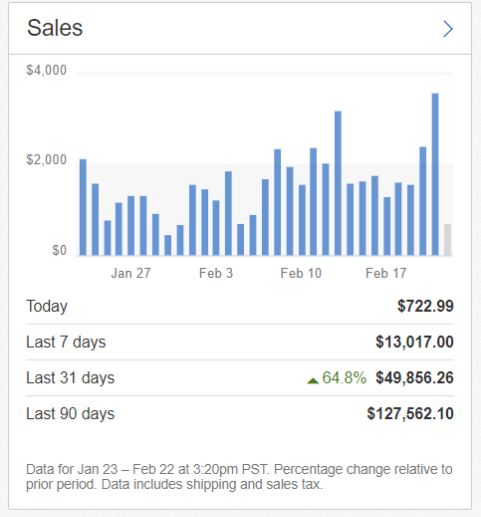2021年9月13日更新
「過去に購入してくれたバイヤーに割引券を送りたい」
そんな時は、ebayストアを持っていれば誰でも使えるクーポンを設定しましょう!
割引クーポンは販売を促進し、リピーターの獲得やクレーム対応にも使えます。
この記事ではクーポンの発行方法を画像付きで分かりやすく説明しているので、記事を見ながら設定することができます。
目次
ebayのクーポンとは?
ネットで買い物をすると、ショップから次回購入時に○%オフ!といった割引オファーのメールがきますよね。
ebayでもこの設定が行え、特定のバイヤーにメールでオファー配布することができます。
ただしこの設定が行えるのはebayストアを持っているセラーのみとなっています。
ebayストアを持っていない方はこちらの記事をお読みください。
ebay輸出でクーポンを発行するメリット
1番のメリットはリピーターの獲得です。
過去に商品を購入してくれたバイヤーにクーポンを発行すれば、再びあなたのショップに足を運んでもらうことができます。
ライバルが多い商品でも「クーポンもあるし、またここで買おうかな」と思ってもらえますよね。
あとは万が一、商品に欠陥がありクレームがあった場合にもクーポンを発行すればトラブルの解決に繋がり、またあなたのショップから購入してくれるかもしれません。
ebayのクーポンは選択できる種類が豊富
ebayのクーポン発行は様々なパターンで複数のクーポンを発行することができます。
・割引対象は購入数もしくは購入金額のどちらか選べる
・オファーは割引金額(ドル)もしくは割引率(%)から選択できる
・割引対象をすべての商品をするか個別にするか選べる
・開始日と終了日を決められる
次の項目で設定方法を紹介していきます!
ebay輸出でコードレスクーポンを発行する方法
①My eBay 〉Marketingタブをクリックします。
またはこのボタンをクリック↓↓↓↓
②「Create a promotion」をクリックし、「Coupon」を選択します。

③クーポン作成画面が開きます。上から順番に設定していきましょう。
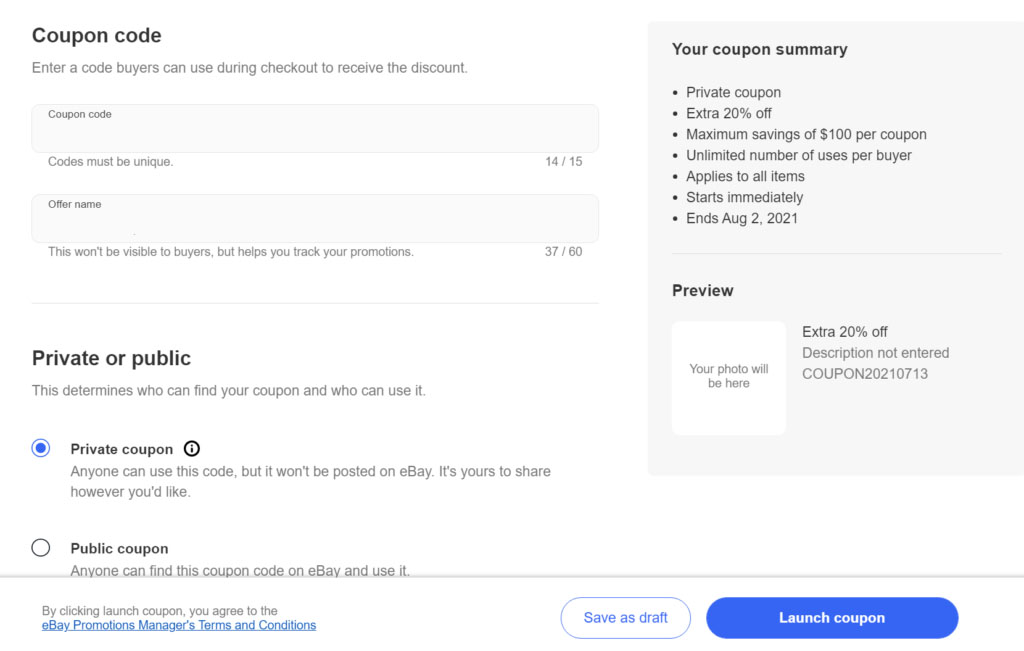
④クーポンコードはクーポンを送る相手に表示する8文字以上のコード名(例:「COUPON2021」など)
オファーコードはバイヤーに表示されません。管理しやすい名前を設定します。
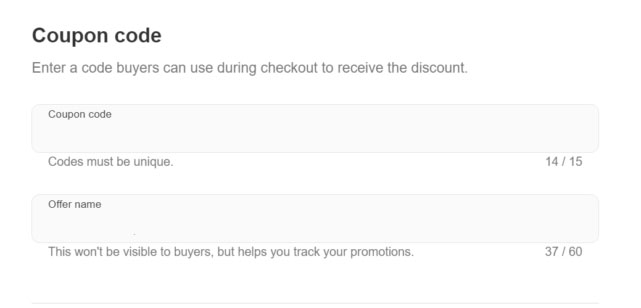
⑤プライベートかパブリックか選択できます。
特定のバイヤーに送るクーポンなので、基本はプライベート・クーポンを使用します。
※パブリック(公開)にすると、誰でもクーポンを使用できるようになってしまいます。
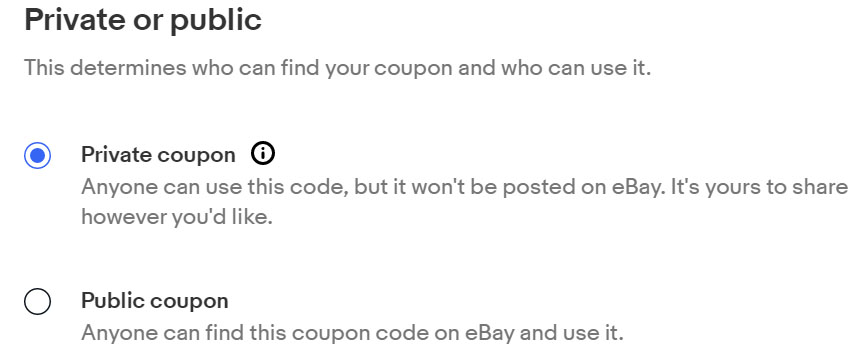
⑥割引タイプを選択します。
種類が豊富なので、迷った時は上位3つのいずれかを選ぶいいでしょう。
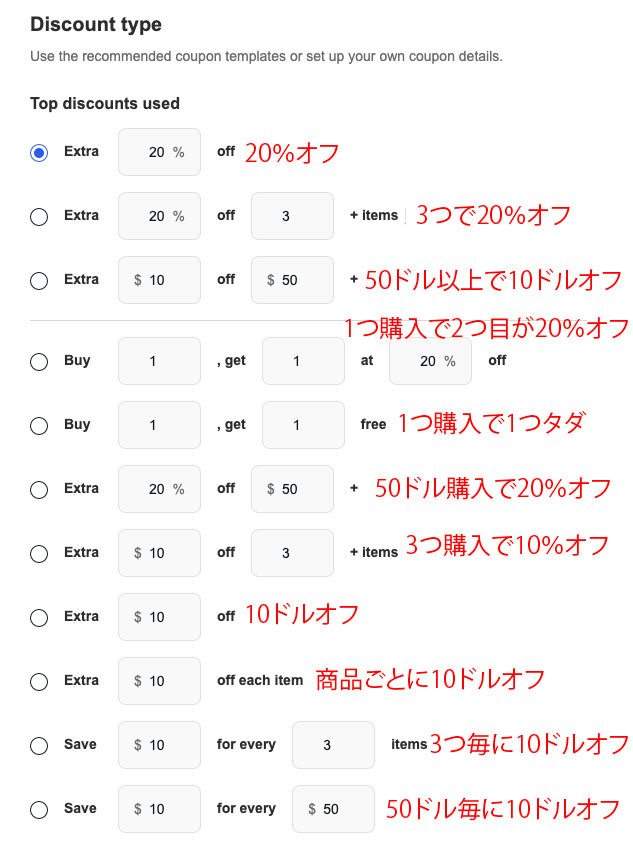
⑦クーポンの使用上限を選択します。
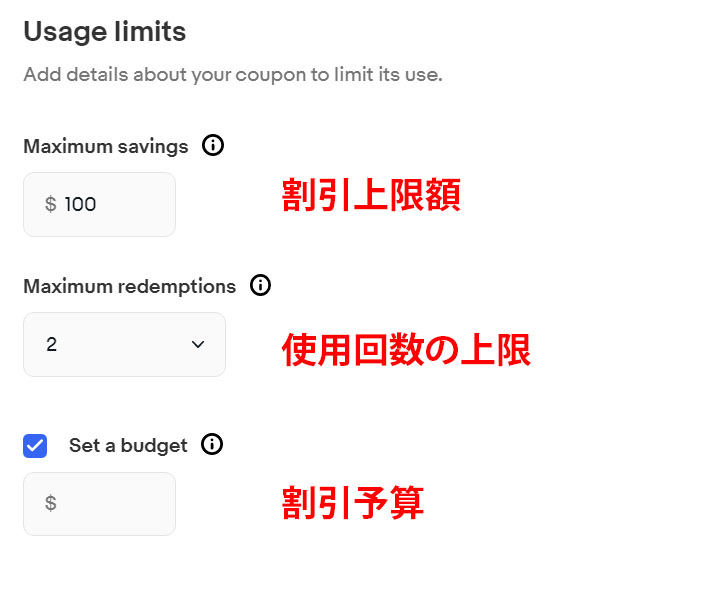
上の画像なら、最大の割引額は100ドルまでで、1人につき2回までの使用となります。
「Set a budget」は予算設定で、入力した金額に達するとクーポンを終了することができます。
⑧割引対象商品を選択します。
商品カテゴリーまたは、価格・商品状態から絞ることができます。

⑨メッセージと写真を追加します。
キャッチフレーズは「Save even more using this coupon code(このクーポンを使用してさらに節約)」など。
写真やロゴなどあるとバイヤーの目に止まりやすくなります。
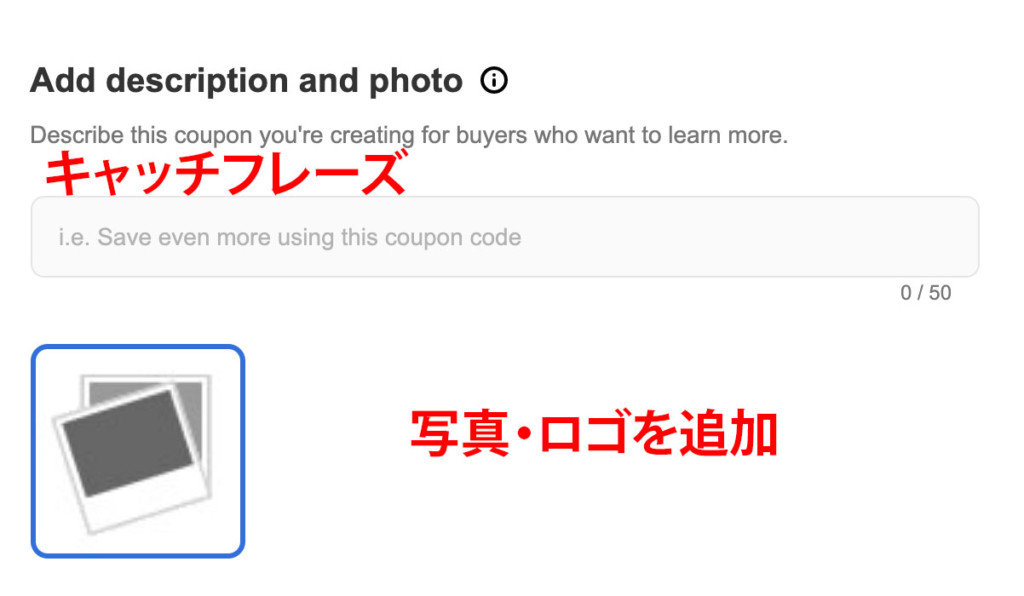
⑩クーポンのスケジュール(開始・終了日)を設定します。
デフォルトではすぐにクーポンが使用できるようになっていますが、開始日を予約した場合は「Schedule start date」にチェックをして設定します。
※PDT・・・アメリカ太平洋夏時間
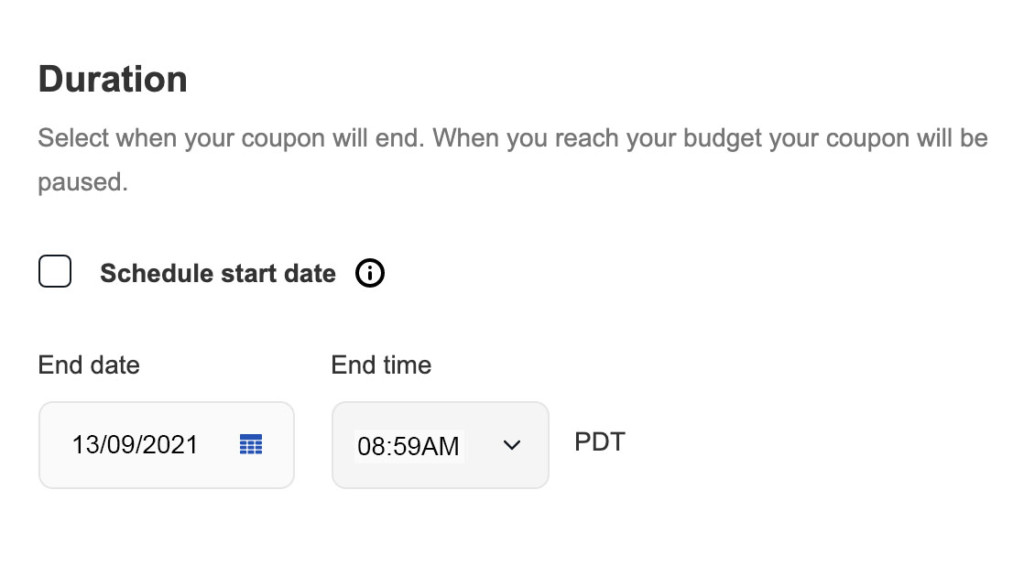
最後に「Launch coupon」をクリックして、クーポン発行の完了です!
作成したクーポンを確認して 「ShortURL」をバイヤーへ送りましょう。
ebay輸出 割引クーポンを発行してリピーターの購入率を増やそう!まとめ
クーポンの発行は、過去に購入してくれたバイヤーにまた足を運んでもらうチャンスです。
しかし一時的な集客なので、何度も発行するのはお勧めできません。
「クーポンがないなら買わない」とバイヤーが離れてしまったり、長期で行うと経営を圧迫してしまうかもしれません。
有効にクーポンを活用するなら
・過去にまとめて購入してくれたバイヤーには購入数でオファーを発行する
・購入してから期間が空いたバイヤーにオファーをかける
・サーマーセールなど、期間を絞り短期間のオファーをする
このようにタイミングやバイヤーの的を絞って割引クーポンを発行するといいですね!
最後まで読んでいただきありがとうございました!